Windows PC Backup Wizard entfernen (Entfernungsanleitung)
Anleitung für die Entfernung von Windows PC Backup Wizard
Was ist Windows PC Backup Wizard?
Was man über Windows PC Backup Wizard wissen sollte
Windows PC Backup Wizard mag zwar kein Virus sein, aber es ist definitiv ein potenziell unerwünschtes Programm (PUP). Als Datensicherungssoftware beworben, wird es gewöhnlich zusammen mit anderer Freeware aus dem Internet heruntergeladen. Windows PC Backup Wizard kann ein legitimes und praktisches Programm sein, aber das ständige Drängen zur Nutzung des Programms ist eher störend. Sobald das Programm installiert ist, sendet es alle 10 Minuten Benachrichtigungen, die als kritisch gekennzeichnet sind und zum Aktivieren des Programms auffordern. Klickt man auf OK, taucht direkt der Anmeldebildschirm auf. Die Anmeldung überdeckt alle anderen geöffneten Programme und lässt sich nicht mehr schließen. Es sei denn, man registriert sich oder beendet den Prozess mit dem Task-Manager. Die als kritisch bezeichneten Benachrichtigungen und nicht zu schließende Registrierung zwingt die Betroffenen zur Anmeldung. Weniger erfahrene Computernutzer melden sich daher einfach nur an, weil sie das Registrierungsfenster nicht mehr sehen und mit ihrer Arbeit fortfahren möchten. Andere wiederrum, weil sie wegen der kritischen Meldung über die Systemsicherheit besorgt sind.
Es gibt mehrere Programme, die auf dieselbe Weise arbeiten. Das Programm PC Mechanic 2015 zum Beispiel wird ebenfalls für das Systemmanagement als nützliches Tool dargestellt, ist aber tatsächlich eine betrügerische Anwendung. Sie scannt den Computer nach eventuell vorhandenen Problemen und zeigt anschließend eine große Anzahl an, einschließlich vieler Junk-Dateien, fehlerhafte Einträge in der Registrierungsdatenbank und Ähnliches. Um die Probleme allerdings beheben zu können, muss man die Vollversion von PC Mechanic 2015 erwerben.
Wie Sie sehen, manipulieren solche Programme gerne die Informationen, um Computernutzer dazu zu bringen die Produkte herunterzuladen oder zu erwerben. Falls Sie ebenfalls auf solche Probleme auf dem Computer treffen, sollten Sie immer zuerst sicherstellen, dass die Warnungen tatsächlich echt sind. Zur Aufklärung über die Legitimität einer Anwendung können Sie eine Anti-Malware wie FortectIntego verwenden.
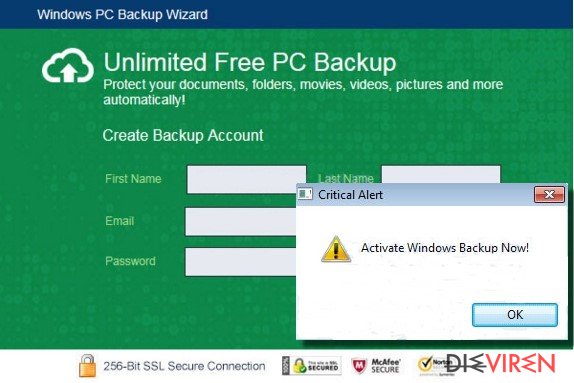
Wie wird Windows PC Backup Wizard verbreitet?
Wie bereits erwähnt, wird Windows PC Backup Wizard wie jede andere potenziell unerwünschte Software verbreitet und zwar gebündelt. Das unerwünschte Programm wird dabei an andere Software, gewöhnlich beliebte Anwendungen wie File-Sharing-Software, PDF-Ersteller, Video- und Musik-Player, angehangen. Wenn man die Anwendungen auf dem Computer installiert, werden gleichzeitig die zusätzlichen Programme installiert. Das Problem in den meisten Fällen ist, dass das Ganze ohne das Wissen des Nutzers und ohne eine Berechtigung geschieht. Es ist daher sehr wichtig, dass man beim Herunterladen und Installieren neuer Software vorsichtig ist. Da normalerweise niemand Zeit dafür hat sich Sorgen über die Entfernung von Windows PC Backup Wizard zu machen, ist es besser im Voraus eine Installation zu verhindern. Wählen Sie daher bei der Installation neuer Anwendungen immer die „benutzerdefinierte“ oder die „erweiterte“ Installation. Auf diese Weise werden die zusätzlichen unerwünschten Programme offengelegt, die auf ihre Installation warten.
Kann man Windows PC Backup Wizard vom Computer löschen?
Die Antwort ist Ja, Sie können es löschen. Windows PC Backup Wizard ist keine Systemdatei oder sonstiges Wichtiges, sondern einfach nur eine unnötige Anwendung auf dem Computer, die Speicherplatz einnimmt und mit unerwünschten Warnungen stört. Wenn Sie Windows PC Backup Wizard vom Computer entfernen möchten, können Sie es ganz normal wie jedes andere Programm deinstallieren. Vergessen Sie anschließend nicht Ihr System mit einem Antivirenprogramm wie FortectIntego oder Malwarebytes zu scannen, damit Sie sich sicher sein können, dass alle Komponenten von Windows PC Backup Wizard entfernt worden sind.
Mit diesen Schritten können Sie Windows PC Backup Wizard vom Computer entfernen:
- Klicken Sie auf „Start“ und dann auf „Systemsteuerung“.
- Klicken Sie unter „Programme“ auf „Programm deinstallieren“.
- Selektieren Sie „Windows PC Backup Wizard“ und ähnliche Komponenten und klicken Sie auf „Deinstallieren/Ändern“.
- Bestätigen Sie mit „Ja“ und klicken Sie auf „OK“, um die Änderungen zu speichern.
Für Sie empfohlen
Wählen Sie den richtigen Webbrowser und sorgen Sie für mehr Sicherheit mit einem VPN
Online-Spionage hat in den letzten Jahren an Dynamik gewonnen und Internetnutzer interessieren sich immer mehr dafür, wie sie ihre Privatsphäre schützen können. Eines der grundlegenden Methoden, um für eine extra Schutzschicht zu sorgen, ist: Die Wahl eines privaten und sicheren Webbrowsers.
Es ist jedoch möglich, noch eine zusätzliche Schutzebene hinzuzufügen und ein völlig anonymes Surfen im Internet zu schaffen, und zwar mithilfe dem VPN Private Internet Access. Die Software leitet den Datenverkehr über verschiedene Server um, so dass Ihre IP-Adresse und geografischer Standort getarnt bleiben. Die Kombination aus einem sicheren Webbrowser und einem VPN für den privaten Internetzugang ermöglicht es im Internet zu surfen, ohne das Gefühl zu haben, von Kriminellen ausspioniert oder ins Visier genommen zu werden.
Sichern Sie Ihre Dateien für den Fall eines Malware-Angriffs
Softwareprobleme aufgrund Malware oder direkter Datenverlust dank Verschlüsselung können zu Geräteproblemen oder zu dauerhaften Schäden führen. Wenn man allerdings aktuelle Backups besitzt, kann man sich nach solch einem Vorfall leicht retten und zurück an die Arbeit gehen.
Es ist daher wichtig, nach Änderungen am Gerät auch die Backups zu aktualisieren, sodass man zu dem Punkt zurückkehren kann, an dem man zuvor gearbeitet hat, bevor eine Malware etwas verändert hat oder sonstige Probleme mit dem Gerät auftraten und Daten- oder Leistungsverluste verursachten.
Wenn Sie von jedem wichtigen Dokument oder Projekt die vorherige Version besitzen, können Sie Frustration und Pannen vermeiden. Besonders nützlich sind sie, wenn Malware wie aus dem Nichts auftaucht. Verwenden Sie Data Recovery Pro für die Systemwiederherstellung.
